Sai lệch thời gian trên iPhone có thể gây ảnh hưởng đến lịch làm việc, thông báo ứng dụng hay các cuộc hẹn quan trọng. Nếu bạn đang gặp tình trạng này và cần tìm cách chỉnh giờ trên iPhone nhanh chóng, chính xác, hãy tham khảo hướng dẫn chi tiết dưới đây của Viettel Store.
Tóm tắt nội dung
Cách chỉnh giờ tự động trên iPhone
Tính năng chỉnh giờ tự động giúp iPhone cập nhật thời gian chính xác theo múi giờ hiện tại dựa trên vị trí và kết nối mạng của người dùng. Đây là lựa chọn thuận tiện giúp bạn không cần chỉnh giờ thủ công trên iPhone khi di chuyển giữa các khu vực khác nhau.
Các bước thực hiện chi tiết:
- Bước 1: Mở Cài đặt (Settings) trên màn hình chính iPhone.
- Bước 2: Chọn Cài đặt chung (General) từ danh sách các tùy chọn.
- Bước 3: Nhấn vào mục Ngày & Giờ (Date & Time).
- Bước 4: Gạt nút “Đặt tự động” (Set Automatically) sang màu xanh.
- Bước 5: Kiểm tra kết nối Wifi hoặc dữ liệu di động để đảm bảo iPhone có thể tự đồng bộ thời gian chính xác theo múi giờ hiện tại.
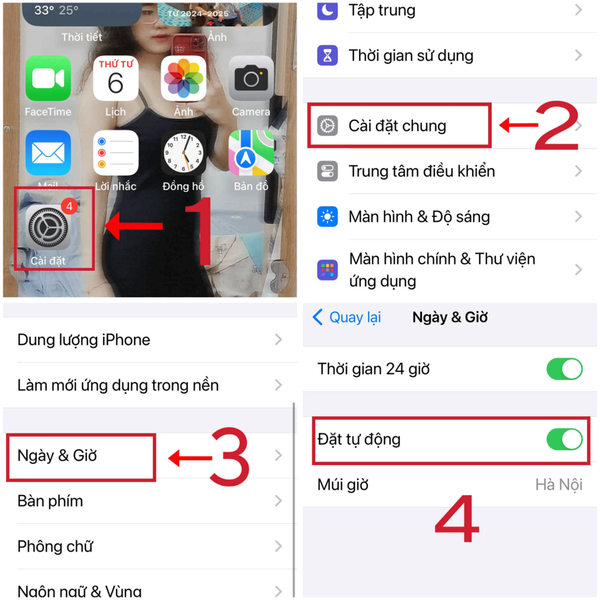
Sau khi hoàn tất, thiết bị sẽ tự động cập nhật ngày giờ theo khu vực bạn đang sinh sống hoặc du lịch mà không cần thao tác thủ công.
- Tham khảo: Cách chụp màn hình iPhone nhanh và đơn giản cho mọi dòng máy
Cách chỉnh giờ thủ công trên iPhone
Nếu iPhone không tự cập nhật thời gian hoặc bạn muốn tự điều chỉnh giờ theo ý muốn, bạn sẽ cần thiết lập thời gian theo cách thủ công.
Các bước thực hiện chi tiết:
- Bước 1: Nhấn vào biểu tượng Cài đặt (Settings) trên giao diện chính của thiết bị.
- Bước 2: Tìm và chọn mục Cài đặt chung (General).
- Bước 3: Chọn Ngày & Giờ (Date & Time).
- Bước 4: Gạt tắt công tắc “Đặt tự động” (Set Automatically) để chuyển sang chế độ chỉnh tay.
- Bước 5: Nhấn vào dòng giờ hoặc ngày hiển thị bên dưới để bắt đầu chỉnh sửa.
- Bước 6: Thiết lập đúng ngày, giờ và múi giờ theo mong muốn.
- Bước 7: Sau khi chỉnh xong, thoát khỏi phần cài đặt để hoàn tất.
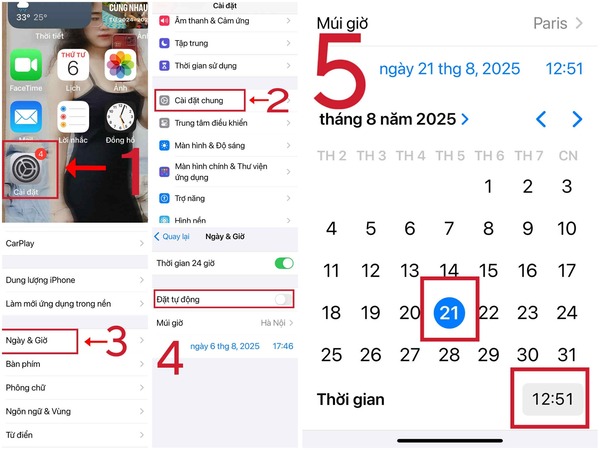
Việc chỉnh giờ thủ công giúp bạn linh hoạt hơn trong các trường hợp đặc biệt, tuy nhiên nên đảm bảo thiết lập đúng để tránh ảnh hưởng đến các ứng dụng hoặc lịch hẹn.
- Tham khảo: Hướng dẫn chuyển dữ liệu từ Android sang iPhone từ A đến Z
Nguyên nhân khiến iPhone không chỉnh được ngày giờ
Nếu bạn không thể thay đổi ngày giờ trên iPhone, có thể thiết bị đang gặp một trong các vấn đề sau:
- Chế độ “Đặt tự động” đang bật: Khi “Đặt tự động” (Set Automatically) được kích hoạt, iPhone sẽ tự cập nhật thời gian dựa trên vị trí địa lý và không cho phép người dùng chỉnh tay.
- Bật tính năng “Thời gian sử dụng” (Screen Time) có mật mã: Nếu ứng dụng đã được thiết lập giới hạn thời gian sử dụng, iPhone có thể chặn quyền chỉnh sửa ngày giờ nhằm ngăn chặn gian lận.
- Chưa kết nối Wi-Fi hoặc dữ liệu di động: Tính năng chỉnh giờ tự động yêu cầu thiết bị phải có kết nối internet để truy cập máy chủ Apple và đồng bộ thời gian theo vị trí.
- Lỗi phần mềm tạm thời: iOS đôi khi bị lỗi hệ thống khiến mục “Ngày & Giờ” bị treo hoặc không phản hồi, nhất là sau khi cập nhật phần mềm hoặc cài đặt ứng dụng lạ.
- Thiết bị đang ở vùng hạn chế chỉnh thời gian: Một số khu vực địa lý có thể giới hạn quyền chỉnh ngày giờ để phù hợp với quy định quốc gia (ít gặp nhưng vẫn có thể xảy ra).
- Phiên bản iOS đã lỗi thời: Các bản iOS cũ có thể chứa lỗi khiến mục “Ngày & Giờ” không hoạt động đúng. Việc không cập nhật phần mềm thường xuyên cũng có thể gây ra lỗi này.
- iPhone đã bị jailbreak: Nếu thiết bị đã bị can thiệp phần mềm (jailbreak), các chức năng hệ thống có thể bị lỗi hoặc bị giới hạn, bao gồm cả quyền chỉnh sửa ngày giờ.
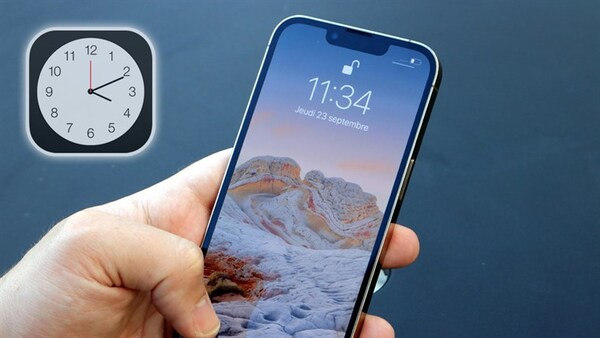
Hướng dẫn khắc phục lỗi iPhone không chỉnh được ngày giờ
Nếu bạn gặp tình trạng không thể thay đổi ngày giờ trên iPhone dù đã thử nhiều cách, bạn có thể tham khảo các phương pháp khắc phục dưới đây:
Khởi động lại máy
Khởi động lại iPhone là cách đơn giản nhưng rất hiệu quả để xử lý các lỗi hệ thống tạm thời, bao gồm cả lỗi không chỉnh được ngày giờ. Thao tác này giúp làm mới bộ nhớ, tắt các tiến trình bị treo và đưa thiết bị về trạng thái ổn định hơn.
Cách thực hiện:
- Đối với iPhone có Face ID (iPhone X trở lên): Nhấn và giữ đồng thời nút Nguồn (nút bên phải) và một trong hai nút Âm lượng cho đến khi thanh trượt “Trượt để tắt nguồn” (slide to power off) xuất hiện. Kéo thanh trượt để tắt máy. Sau khoảng 10 giây, nhấn giữ nút nguồn để bật lại iPhone.
- Đối với iPhone có nút Home (iPhone 8 trở xuống): Nhấn giữ nút Nguồn (nút cạnh bên hoặc trên đỉnh máy, tùy dòng) cho đến khi hiện thanh trượt tắt nguồn. Kéo để tắt máy, sau đó nhấn giữ nút nguồn để bật lại thiết bị.

Sau khi khởi động lại, bạn hãy thử vào mục Cài đặt > Cài đặt chung > Ngày & Giờ để kiểm tra xem đã chỉnh sửa được thời gian hay chưa.
Đổi ngôn ngữ của điện thoại
Trong một số trường hợp, lỗi không chỉnh được ngày giờ có thể xuất phát từ xung đột ngôn ngữ hệ thống. Việc đổi sang một ngôn ngữ khác rồi chuyển lại ngôn ngữ ban đầu có thể giúp “reset” phần cài đặt giao diện, từ đó khắc phục lỗi.
Cách thực hiện:
- Bước 1: Truy cập Cài đặt, chọn Cài đặt chung, sau đó nhấn vào Ngôn ngữ & Vùng
- Bước 2: Chọn Ngôn ngữ iPhone, đổi sang ngôn ngữ khác (ví dụ: English).
- Bước 3: Chờ hệ thống cập nhật, sau đó đổi lại ngôn ngữ ban đầu.
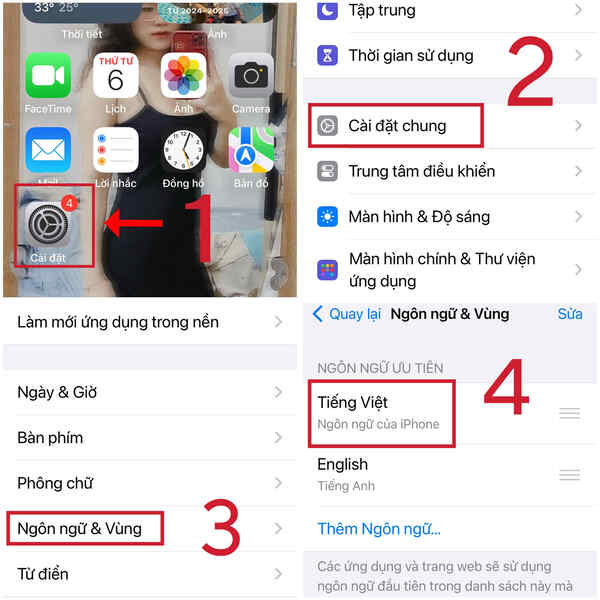
Đặt lại iPhone
Nếu iPhone gặp lỗi không chỉnh được ngày giờ do cài đặt hệ thống bị xung đột, việc đặt lại các thiết lập có thể giúp khắc phục mà không làm mất dữ liệu.
Cách thực hiện:
- Bước 1: Vào Cài đặt, tiếp tục chọn Cài đặt chung, sau đó chọn Chuyển hoặc đặt lại iPhone..
- Bước 2: Tiếp tục chọn Đặt lại, sau đó chọn Đặt lại tất cả cài đặt.
- Bước 3: Nhập mật mã khi được yêu cầu, sau đó tiến hành xác nhận..
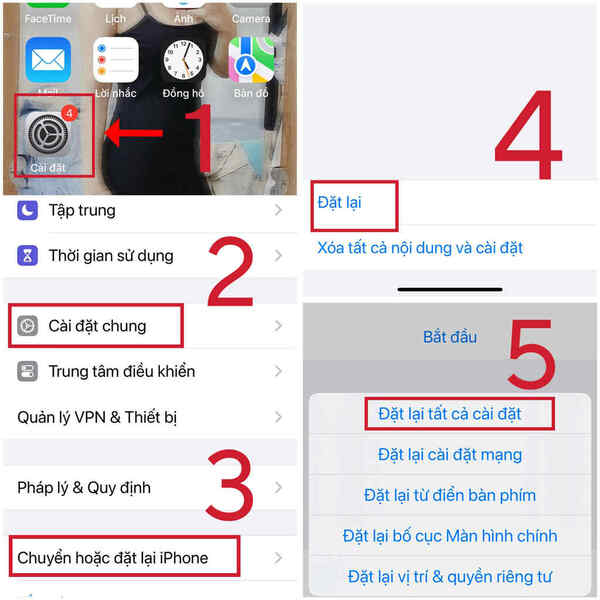
Quá trình này sẽ đưa iPhone của bạn về trạng thái mặc định (không xóa dữ liệu), giúp khắc phục các lỗi liên quan đến cài đặt hệ thống.
Khôi phục cài đặt gốc
Khi các phương pháp thông thường không khắc phục được lỗi, bạn có thể cân nhắc khôi phục cài đặt gốc. Cách này sẽ đưa iPhone về trạng thái như mới xuất xưởng, xóa toàn bộ dữ liệu và thiết lập.
Cách thực hiện:
- Bước 1: Mở Cài đặt, vào Cài đặt chung, sau đó chọn mục Chuyển hoặc đặt lại iPhone.
- Bước 2: Nhấn vào Xóa tất cả nội dung và cài đặt để tiến hành khôi phục..
- Bước 3: Nhập mật mã (nếu có), sau đó xác nhận để bắt đầu khôi phục.
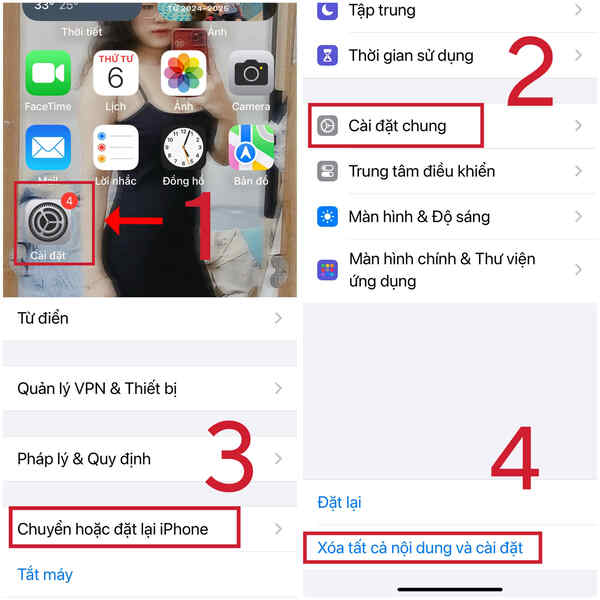
Lưu ý: Nên sao lưu dữ liệu trước khi thực hiện để tránh mất ảnh, danh bạ, tin nhắn,…
Bảo hành iPhone nếu còn hạn
Nếu iPhone vẫn còn trong thời gian bảo hành và gặp lỗi không chỉnh được ngày giờ dù đã thử nhiều cách, bạn nên mang máy đến trung tâm bảo hành chính hãng để được kiểm tra và hỗ trợ kỹ thuật.
Cách kiểm tra thời hạn bảo hành:
- Bước 1: Vào Cài đặt > Cài đặt chung > Giới thiệu, kéo xuống mục Bảo hành giới hạn để xem thông tin chi tiết.
- Bước 2: Hoặc truy cập website: checkcoverage.apple.com, nhập số IMEI/Serial để kiểm tra. Nếu máy đủ điều kiện bảo hành, bạn sẽ được hỗ trợ miễn phí theo chính sách của Apple.

Đem iPhone đến trung tâm sửa chữa uy tín
Nếu bạn đã thử tất cả các cách khắc phục nhưng iPhone vẫn không thể chỉnh được ngày giờ thì điều này chứng tỏ thiết bị rất có thẻ đã gặp lỗi phần cứng, bo mạch, hoặc xung đột sâu bên trong hệ điều hành. Lúc này, cách tốt nhất là bạn nên mang máy đến trung tâm sửa chữa iPhone chuyên nghiệp và uy tín để được kiểm tra kỹ hơn.
Gợi ý khi chọn trung tâm sửa chữa đáng tin cậy:
- Ưu tiên hệ thống lớn hoặc đại lý ủy quyền Apple (AASP): Trung tâm như Viettel Store sẽ đảm bảo kỹ thuật viên được đào tạo chuyên sâu và sử dụng linh kiện chính hãng.
- Yêu cầu báo lỗi rõ ràng và chi phí minh bạch: Trước khi đồng ý sửa, bạn nên yêu cầu kỹ thuật viên chẩn đoán lỗi, báo giá chi tiết và cam kết bảo hành sau sửa chữa.
- Hạn chế đến các cửa hàng nhỏ lẻ không rõ nguồn gốc: Những nơi này dễ thay linh kiện kém chất lượng, sửa chữa không triệt để, hoặc làm mất dữ liệu quan trọng.
Mẹo nhỏ: Nếu không chắc lỗi do phần cứng hay phần mềm, bạn có thể yêu cầu trung tâm chạy lại phần mềm (restore) thử trước, thường chi phí thấp hơn và không ảnh hưởng đến linh kiện.

Qua bài viết, bạn đã biết rõ các cách chỉnh giờ trên iPhone bao gồm chỉnh tự động, chỉnh thủ công và những cách xử lý khi không thể thay đổi ngày giờ. Trong trường hợp áp dụng mọi cách mà lỗi vẫn còn, bạn nên mang máy đến trung tâm uy tín. Viettel Store là địa chỉ đáng tin cậy nếu bạn cần kiểm tra, bảo hành hoặc sửa chữa iPhone một cách chuyên nghiệp, đảm bảo an toàn và nhanh chóng.
XEM THÊM:







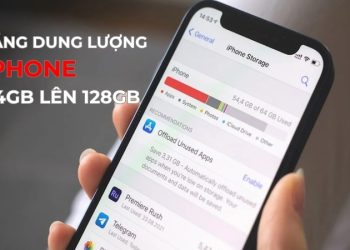
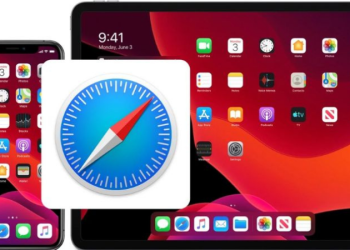




Email của bạn sẽ không được hiển thị công khai. Các trường bắt buộc được đánh dấu *
Tạo bình luận mới